Ekrano užsklandos yra iš „Windows“ eros. Žmonėms tai patiko kaip viskas. Tai buvo tarsi jūsų kompiuterio veikimas net tada, kai jo nenaudojate meniniu stiliumi. Galite rašyti savo vardą 3D mene, pasukti savo nuotraukas arba nustatyti bet kokius atsitiktinius hipnotinius vaizdus, kurie užburtų jus miego režimu. Kai kurie žmonės, kurie naudoja „Windows 10“, sužinojo, kad ekrano užsklandos nustatymo čia tiesiog trūksta. Lankydamasis tema skyriuje trūksta nuorodos naudoti ekrano užsklandą. Nereikia jaudintis dėl ekrano užsklandą mylinčios minios, nes „Windows 10“ neatsisakė ekrano užsklandos funkcijos.
Kaip pritaikyti ekrano užsklandą sistemoje „Windows 10“
Tiesiog atlikite šiuos veiksmus, kad pritaikytumėte šaunų ekrano užsklandą „Windows 10“ kompiuteryje. Ekrano užsklandos valdymo skydelį galite lengvai rasti naudodami užduočių juostos paieškos laukelį.

Kai spustelėsite pakeisti ekrano užsklandą piktograma, atsidarys ekrano užsklandos valdymo skydelis.
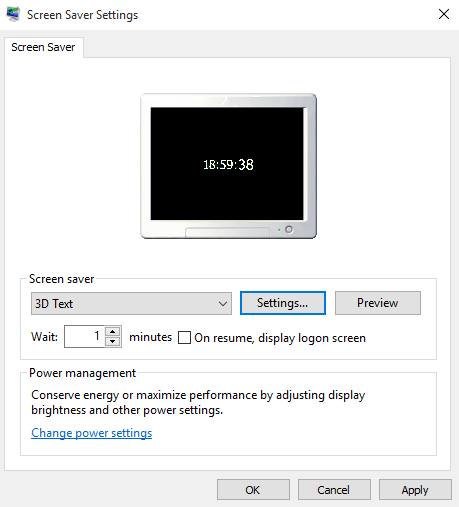
Čia galite pasirinkti įvairius ekrano užsklandos nustatymus, tokius kaip -
- 3D tekstas
- Burbulai
- Mistifikuokite
- Kaspinai ir kt.
Šiame ekrane galite pasirinkti laukimo laiką. Laukimo laikas yra laikas, po kurio kompiuteris pereina į miego režimą ir pradeda rodyti ekrano užsklandą.
3 D teksto pritaikymas
- Galite pasirinkti rodyti dabartinį laiką arba pasirinktinį tekstą kaip judantį 3 D tekstą
- Galite pasirinkti sukimosi tipą kaip pjūklą, klibėjimą, gręžimą ir kt.
- Galite pasirinkti 3D teksto spalvą, tekstūrą ir atspindėjimo tipą
- Taip pat galite pasirinkti 3D teksto šriftą
- Šiame puslapyje nustatykite pasirinktinį greitį, dydį ir rezultatą
Pasirinkite Nuotraukos kaip ekrano užsklandą
Išskleidžiamajame meniu pasirinkite Nuotraukų galerija ir spustelėkite nustatymus, kaip parodyta paveikslėlyje žemiau. Dabar naršykite toje vietoje, kur parašyta, pasirinkti nuotraukas ir vaizdo įrašus iš.
Taip pat galite pasirinkti nuotraukų temą ir nustatyti temos eigos greitį.

Kitos ekrano užsklandos parinktys yra:
- Mistifikuokite
- Kaspinai
- Burbulai
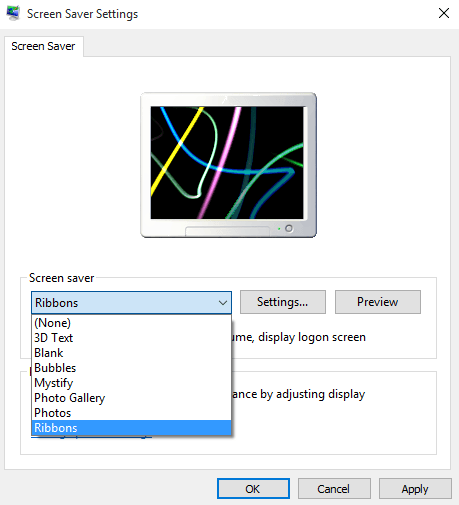
Nors naudojant šias ekrano užsklandų parinktis, pritaikymas neįmanomas.
Taigi, tęskite ekrano užsklandas „Windows 10“, jei tikrai mėgstate šį seną daiktą ir neatsisakėte jo naudojimo plano.


